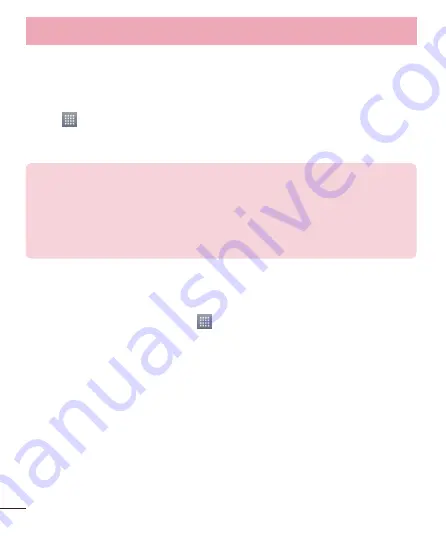
34
Para obtener la información más reciente sobre anclaje a red y zonas Wi-Fi
portátiles, incluidos los sistemas operativos admitidos y otros detalles,
visite http://www.android.com/tether.
Cambiar los ajustes de la Zona Wi-Fi portátil:
Toque
> ficha
Aplicaciones
>
Ajustes
>
Más
en el menú REDES
INALÁMBRICAS >
Punto de acceso Wi-Fi
> Elija las opciones que desee
ajustar.
¡
SUGERENCIA
! Si su computadora ejecuta Windows 7 o una distribución reciente
de Linux (como Ubuntu), por lo general, no se necesita preparar su computadora
para el anclaje a red. Sin embargo, si ejecuta una versión anterior de Windows u
otro sistema operativo, es posible que deba preparar la computadora con el fin
de establecer una conexión de red mediante USB. Para obtener la información
más reciente sobre los sistemas operativos compatibles con el anclaje de USB y
cómo configurarlos, visite http://www.android.com/tether.
Cambiarle el nombre a la zona con cobertura inalámbrica portátil o
protegerla
Puede cambiar el nombre de la red Wi-Fi del teléfono (SSID) y protegerla.
1
En la pantalla principal, toque
> ficha
Aplicaciones
>
Ajustes
.
2
Toque
Más
en el menú REDES INALÁMBRICAS y seleccione
Punto de
acceso Wi-Fi
.
3
Verifique que Punto de acceso Wi-Fi esté seleccionada.
4
Toque Configure el Punto de Acceso Wi-Fi.
•
Se abrirá el cuadro de diálogo Configure el
Punto de acceso Wi-Fi
.
•
Puede cambiar el nombre SSID de red que otras computadoras verán
cuando busquen redes Wi-Fi.
•
También puede tocar el menú Seguridad para configurar la red
con seguridad de acceso protegido Wi-Fi 2 (WPA2) con una clave
compartida (PSK).
•
Si toca la opción de seguridad WPA2 PSK, se agrega un campo de
Conectarse a redes y dispositivos
Содержание E410g
Страница 2: ......
Страница 114: ......
Страница 115: ...ENGLISH MFL67794521 1 0 User Guide LG E410g www lg com ...
Страница 116: ......
Страница 224: ......






























